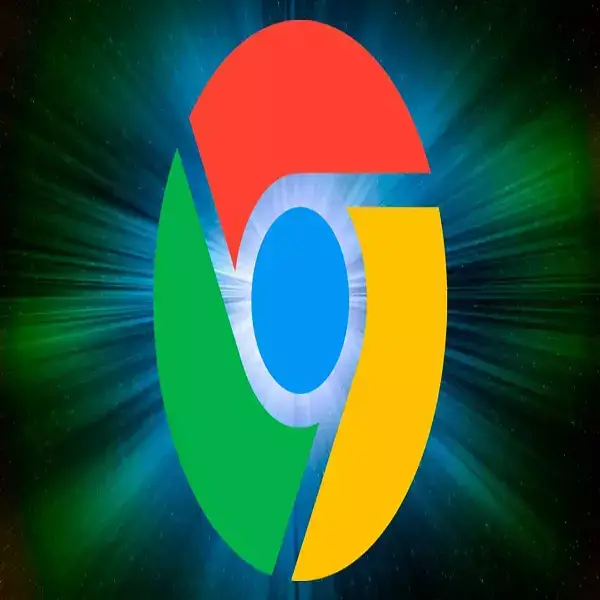
Tips para mejorar la velocidad de navegación en Google Chrome
Tips para mejorar la velocidad de navegación. Si tienes alguna inquietud recuerda contactarnos a través de nuestras redes sociales, o regístrate y déjanos un comentario en esta página. También puedes participar en el WhatsApp. Si usas Telegram ingresa al siguiente enlace.
Tener una velocidad de navegación en internet estable es un reto para muchos, no solo por la calidad de su servicio de conexión, sino por lo que implica tener otros recursos para garantizar ese objetivo.
Google Chrome es el navegador más usado en el mundo, pero suele hacer un alto consumo de los componentes del computador y eso afecta la velocidad al abrir páginas, cargar y descargar contenido, y en general hacer un uso óptimo de internet.
Esta aplicación cuenta con varias herramientas para mejorar la experiencia de los usuarios y aquí vamos a explicarlas para saber cómo sacarles provecho y mejorar la velocidad en las páginas web.
Actualizar Chrome
Este es el primer paso para garantizar que la aplicación esté funcionando en su versión más reciente, teniendo todas las funciones nuevas, los cambios y mejoras de seguridad que permiten que la plataforma trabaje de buena manera.
Para saber si está actualizado el navegador solo hay que hacer clic en los tres puntos ubicados en la esquina superior derecha, ir luego a ‘Ayuda’ y después a ‘Acerca de’, allí el sistema buscará la última versión y solo habrá que reiniciar la aplicación para que se hagan los cambios.
Ahorro de energía
Esta es una de las novedades que sumó Chrome en los últimos días. Si bien su objetivo es optimizar la batería del computador cuando esté desconectado de la corriente, también cuenta con un modo que acelerar el rendimiento del navegador.
La función se llama Energy Saver y limita la actividad de fondo, los efectos visuales y las velocidades de fotogramas del video, lo que mejora la velocidad en la que cargan las páginas.
Precargar páginas
Una función que permite al navegador predecir a qué enlaces se va acceder y los ejecuta en segundo plano. Así cuando el usuario ingresa ya se ha adelantado gran parte del proceso de carga.
La herramienta se habilita yendo a Configuración > Privacidad y seguridad > Cookies y otros datos del sitio, allí aparece el botón “Precargar páginas para una navegación y búsqueda más rápidas” para activar.
Aceleración de hardware
En caso de usar muchas páginas web que necesitan cargar recursos gráficos de alta calidad como imágenes, videos y videojuegos, Chrome da la opción de ejecutar esta navegación con la tarjeta gráfica y no con el software.
Para habilitarla se debe ir a Configuración> Sistema y alternando “Usar aceleración de hardware cuando esté disponible”.
Limitar datos de navegación
Al abrir las páginas web y navegar en ellas, internet toma varios datos del usuario para que el uso de la web sea más cómodo, como el caso de las cookies que guardan información y van personalizando la plataforma para cada persona. Sin embargo, esta data puede ocasionar lentitud en la velocidad de conexión.
Borrar esa información implica que se deba iniciar sesión en varios sitios nuevamente y que se pierda ese progreso, pero es algo que puede mejorar la navegación. Para hacerlo hay que ir al icono de menú de tres puntos en la parte superior derecha de Chrome y seleccionar ‘Borrar datos de navegación’ en el menú ‘Más herramientas’.
Gestión de extensiones
Este tipo de aplicaciones son muy útiles para una gran variedad de casos, pero en ocasiones se ejecutan en segundo plano y consumen recursos que podrían estar destinados a la velocidad de navegación.
Así es importante hacer una revisión periódica de qué extensiones se están usando y cuáles vale la pena quitar para mejorar la carga de páginas web. Para esto hay que copiar esta dirección en la barra de navegación ‘chrome://extensions/’ y saldrán todas las plataformas instaladas en Chrome, dando la opción de deshabilitarlas o eliminarlas.






